Update 30 september 2016
Deze plugin heeft last gehad van een veiligheidslek, ik raad je aan een andere plugin te gebruiken. Bijvoorbeeld WP Rocket, WP Super Cache of Comet Cache. Of gebruik de caching die je hoster aanbied.
Op een website wil je zo snel mogelijk de gewenste informatie kunnen zien. Het is dus van belang, ook voor je ranking in Google, dat jouw website zonder vertraging aan de gebruiker wordt getoond.
Om dit voor een WordPress site te realiseren zijn er tal van mogelijkheden. De beste oplossing (Joost de Valk zegt het, dus het is waar) is w3 Total Cache. In dit artikel bespreek ik een aantal basis instellingen zodat ook jouw site snel wordt, en blijft.
Na installatie en activatie van de plugin, is op het “General Settings” scherm een behoorlijk aantal opties te zien. Wees niet bang, er zijn er maar een paar van belang om al een merkbaar resultaat te behalen. We beginnen met het uitzetten van de Preview Mode. Even klikken op de Disable knop dus. Nu gaan we de verschillende cache-opties langs.
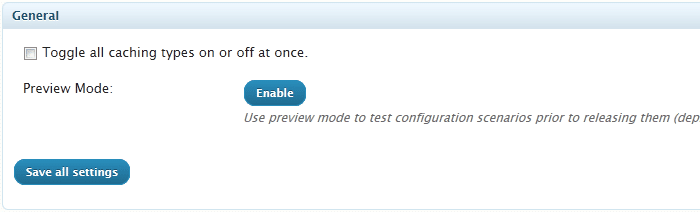
De eerste sectie is Page Cache. Met Page Cache worden statische pagina’s gecreëerd voor elke pagina die opgevraagd wordt. Dit zorgt voor flink wat performance winst.Vink Enable aan, en selecteer Disk (Enhanced) als je site op een Shared Hosting server staat. Als je een dedicated server hebt, of een VPS, kies dan voor APC.
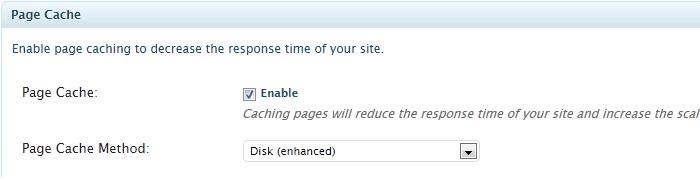
De volgende sectie die we zien is Minify. Minify zorgt ervoor dat overbodige karakters uit tekst bestanden (HTML, JS, CSS, etc) verwijderd worden. We zetten een vinkje bij Enable, en kiezen voor auto bij de Minify mode. Kies je voor Manual dan kan je per bestandstype in de geavanceerde opties meer instellen. Als cache methode kiezen we weer voor Disk voor shared hosting, en voor APC als je een dedicated server of VPS hebt.
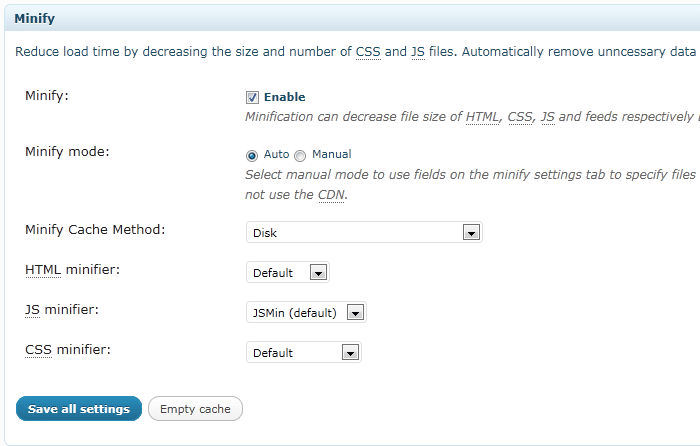
Het volgende blok is Database cache. Aangezien WordPress nogal leunt op een database is het verstandig zo veel mogelijk van de database requests te cachen, Enable aanvinken, en kiezen voor Disk of APC, afhankelijk van je de server die je website gebruikt.
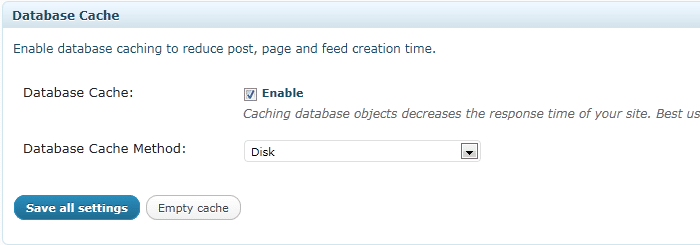
Object cache gaan we ook inschakelen. Dit is vooral belangrijk voor websites die de Object Cache API gebruiken.
 De instellingen voor CloudFlare, Varnish en het Content Delivery Network (CDN) sla ik even over. Laat deze opties voor nu even uitgeschakeld. In een volgend artikel zal ik deze diensten behandelen.
De instellingen voor CloudFlare, Varnish en het Content Delivery Network (CDN) sla ik even over. Laat deze opties voor nu even uitgeschakeld. In een volgend artikel zal ik deze diensten behandelen.
De laatste optie op deze pagina is het instellen van de Browser Cache. Dit is nodig om bestanden die vanuit de server verstuurd worden te comprimeren en een expire header mee te geven. Dit laatste is om te voorkomen dat een browser zelf gaat bepalen wanneer een bestand opnieuw gedownload wordt.
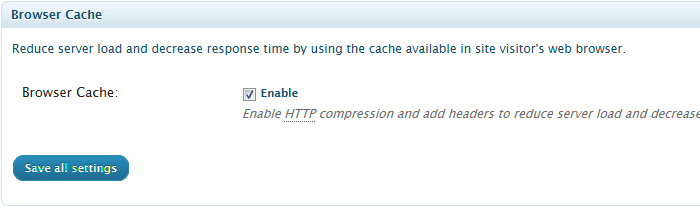 Dit waren de basis instellingen voor w3 Total Cache. Als alles goed is gegaan zal je merken dat je site een stuk sneller is geworden.
Dit waren de basis instellingen voor w3 Total Cache. Als alles goed is gegaan zal je merken dat je site een stuk sneller is geworden.
Tip: Haal, voordat je gaat optimaliseren je website eens door deze analyse site heen: GTMetrix. Na het optimaliseren doe je de test nog een keer en zie je het resultaat.
Tip: Bekijk ook eens de w3 Total Cache Installation and Configuration guide op Scribd.

Reacties
6 reacties op “Een snellere website met w3 Total Cache”
Hmmm… bij mij leek er iets mis te gaan met de css ofzo, want de styling voor een ‘gewoon’ scherm leek ineens over te gaan naar een verknipte voor de Ipad (kun je het nog volgen?)
Ik zie dat je post dateert uit. Ben je nog steeds tevreden over deze plugin? Ik weet overigens dat mijn site veel sneller kan als ik de afbeelden optimaliseer. Ga me eerst daar maar eens op richten.
Anyway: dank je wel voor het delen van je kennis!
Jan, het is haast onmogelijk om zonder specificaties een diagnose te stellen waarom het bij jou niet zou werken. Misschien kan je in het WordPress forum je vraag kwijt? http://wordpress.org/support/plugin/w3-total-cache
Nou… het opladen van mijn website duurt tussen 4 en 5 seconden zonder W3 total cache. Dit is heel veel vind ik.
Met W3 totaal cache, duurt het opladen van mijn website tussen 7 en 9 seconden. De plugin werkt dus averechts.
Kan je dit verklaren?
Wat wil je nog meer weten Mark?
Ik ben nu al benieuwd naar het vervolg! Ben er erg tevreden over.
Super deze post dank je wel helemaal met de screenshots erbij dank je wel.
Heb jij heel toevallig mensen gehoord over de instelling van Minify? Als ik deze aanvink dank krijg ik toch nog problemen…
Ieder geval bedankt.
Geweldig deze post, heb direct deze instellingen gebruikt omdat WP Super Cache problemen gaf (met compressie).
Eén vraag; er staat boven de plugin in de wp-admin:
It appears Page Cache URL rewriting is not working.
Hoe dit op te lossen?